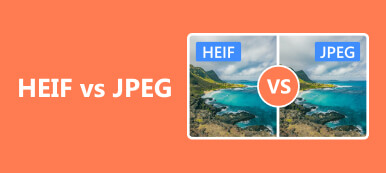HEIC (format de fichier d'image à haute efficacité) est un moyen plus simple de stocker des fichiers d'images. Cependant, l’extension de fichier HEIC n’est pas prise en charge par de nombreux éditeurs de photos. Vous devez d’abord convertir HEIC en JPG et d’autres formats compatibles.

- Le convertisseur HEIC est-il gratuit?
- Dois-je installer le logiciel de conversion HEIC ou convertir HEIC en ligne?
- Prend-il en charge la conversion par lots de HEIC à JPG?
- Puis-je régler la qualité de l'image de sortie HEIC?
- Partie 1 : examen du convertisseur iMazing HEIC
- Partie 2: Meilleure alternative au convertisseur iMazing HEIC pour Windows et Mac
- Partie 3: Principales alternatives de 4 iMazing HEIC Converter en ligne
- Conseil bonus: convertissez et transférez des photos HEIC entre n'importe quel iPhone et ordinateur
Partie 1 : examen du convertisseur iMazing HEIC
iMazing HEIC Converter est capable de convertir gratuitement des images HEIC sur Windows et Mac. Le programme permet aux utilisateurs de convertir les photos d'Apple du format HEIC au format JPG ou PNG. iMazing HEIC Converter version 1.0.9 a corrigé un plantage avec certains fichiers HEIC invalides. De plus, le convertisseur iMazing annonce qu'il est compatible avec la dernière version d'iOS 26.
iMazing HEIC Converter Plus
- Convertir HEIC en JPG.
- Convertissez HEIC en PNG.
- Convertir les fichiers HEIC en batch.
- Conservez les métadonnées EXIF pendant la conversion des photos HEIC.
- Prise en charge d'iOS 26/18/17/16/15/14/13/12/11 et des versions antérieures.
- Gratuit à télécharger et à utiliser.
iMazing HEIC Converter Contre
- Le problème du non-fonctionnement du convertisseur iMazing HEIC se produit parfois.
- Beaucoup de gens se plaignent du fait que iMazing HEIC Converter change simplement l’extension de fichier de .heic à .jpg.
- Ne pas fournir l'historique des photos converties par HEIC.
- Impossible de suspendre la conversion HEIC en JPG pour supprimer certaines images.
- Échec de la conversion en lot des images iPhone HEIC.
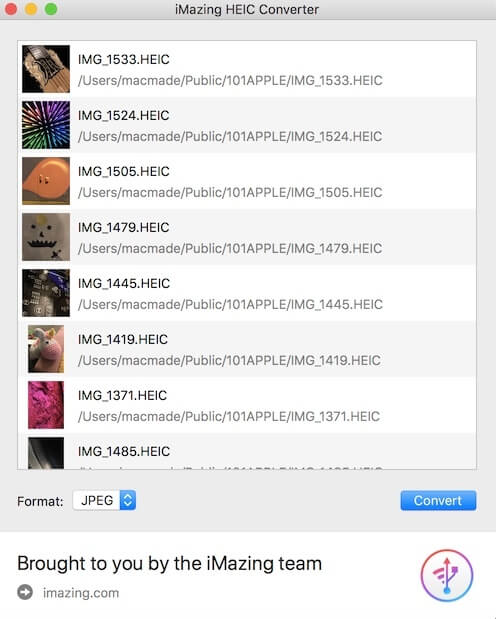
Télécharger iMazing HEIC Converter gratuitement
Le convertisseur iMazing HEIC est-il sûr à utiliser? Si vous ne souhaitez pas vous impliquer dans les programmes malveillants de iMazing HEIC Converter ou d'autres problèmes connexes, vous pouvez télécharger gratuitement le logiciel iMazing HEIC Converter de la iMazing site officiel ou App Store.
https://imazing.com/heic
https://apps.apple.com/us/app/imazing-heic-converter/id1292198261?mt=12
Partie 2: Meilleure alternative au convertisseur iMazing HEIC pour Windows et Mac
Apeaksoft Free HEIC Converter est un convertisseur 100% free HEIC sans aucune dépense supplémentaire. Vous pouvez convertir par lots les fichiers HEIC au format JPG ou PNG sans perte de qualité. Bien sûr, vous pouvez également ajuster librement la qualité de sortie de chaque fichier HEIC avant la conversion. La vitesse de conversion élevée et la simplicité d'utilisation profitent également à tous les utilisateurs. Dans une certaine mesure, cela peut être votre meilleure alternative gratuite à iMazing HEIC Converter.
- Convertissez HEIC en JPG / JPEG / PNG sans perte de qualité.
- Conserver les métadonnées EXIF des fichiers HEIC en option.
- Soutenir la conversion en lots.
- Superfast HEIC vitesse de conversion d'image.
- Free HEIC Converter fonctionne avec Windows 11/10/8/7/Vista/XP et Mac OS X 10.6 ou supérieur.
Téléchargez, installez et lancez le Convertisseur HEIC Gratuit. Vous pouvez définir la langue d'installation et le dossier de destination lors de l'installation.

Cliquez sur «Ajouter HEIC» pour importer plusieurs fichiers HEIC simultanément.

Définissez le format d'image de sortie, la qualité et le chemin d'accès de chaque fichier HEIC dans le volet de droite. De plus, vous pouvez décider de conserver ou non les données EXIF.

Cliquez sur "Convertir" pour convertir rapidement HEIC en JPG ou en d'autres formats.

Partie 3: Principales alternatives de 3 iMazing HEIC Converter en ligne
Si vous ne souhaitez pas installer de programme tiers, vous pouvez convertir gratuitement des fichiers HEIC en ligne. Vous pouvez consulter la liste des alternatives au convertisseur iMazing HEIC ici.
Top 1: Apeaksoft Free HEIC Converter en ligne
Convertisseur HEIC en JPG gratuit en ligne : https://www.apeaksoft.com/heic-converter/
- Pons:
- Convertissez gratuitement des images HEIC en JPG en ligne.
- Compatible avec Windows, Mac et iPhone.
- Inconvénients:
- Jusqu'à 10 fichiers/jour.

Top 2: HEICtoJPG
Convertisseur HEIC en ligne: https://heictojpg.com/
- Pons:
- Convertissez des fichiers 50 HEIC au format JPG en ligne.
- Offrir une interface glisser-déposer.
- Inconvénients:
- Vous devez télécharger les photos HEIC converties à partir de son stockage en nuage manuellement.
- Impossible de modifier la qualité de la photo de sortie.
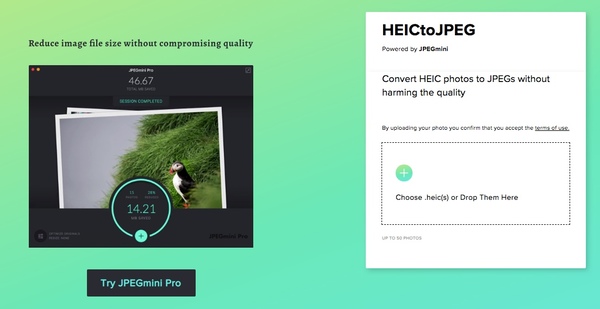
Top 3: Aconvert HEIC
Convertisseur HEIC en ligne: https://www.aconvert.com/image/heif-to-jpg/
- Pons:
- Téléchargez des fichiers HEIC depuis un stockage local, une URL, Google Drive ou Dropbox.
- Changez la largeur et la hauteur de votre fichier HEIC.
- Inconvénients:
- L'alternative en ligne du convertisseur iMazing HEIC peut convertir des images allant jusqu'à 200MB.
- L'interface est obsolète avec les annonces contenues.
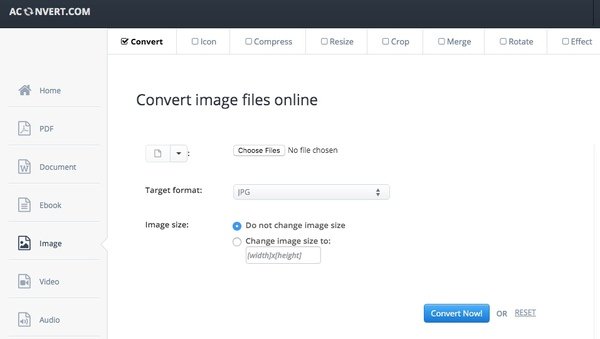
Top 4: Apowersoft Free HEIC Converter
Convertisseur HEIC en ligne: https://www.apowersoft.com/heic-to-jpg
- Pons:
- Convertissez HEIC / HEIF en JPG tout en préservant les données EXIF.
- Ajustez la qualité de la sortie avec un curseur.
- Inconvénients:
- Vous devez télécharger l'application de conversion HEIC pour obtenir une vitesse de conversion rapide.
- Convertissez des images 30 HEIC au format JPG en ligne à la fois.
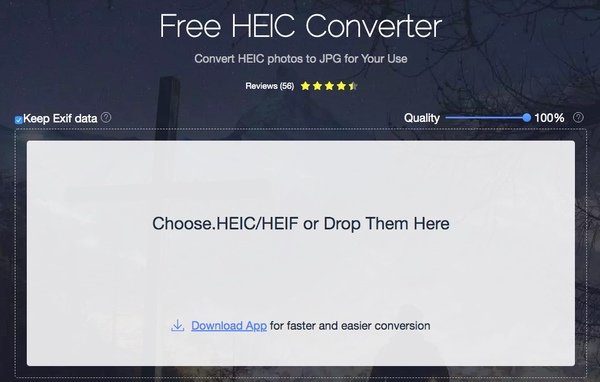
Conseil bonus: convertissez et transférez des photos HEIC entre n'importe quel iPhone et ordinateur
Peu importe si vous utilisez iMazing HEIC Converter ou ses alternatives, vous devez d’abord transférer les photos de l’iPhone HEIC sur votre ordinateur. Heureusement, vous pouvez utiliser MobieTrans transférer facilement des photos HEIC entre iPhone et ordinateur. Le gestionnaire de téléphone à guichet unique permet aux utilisateurs de transférer et de sauvegarder des fichiers en quelques clics. Par exemple, vous pouvez transférer des vidéos d'iPhone vers Mac sans iTunes rapidement.
- Transférez des photos HEIC de l'iPhone 16/15/14/13/12/11/X, etc. vers Windows/Mac de manière sélective.
- Ajoutez, supprimez, transférez, renommez et dédupliquez des photos ou des albums dans Pellicule et Flux de photos.
- Convertissez les photos transférées dans n’importe quel format.
- Causer aucune perte de données aux données existantes.
- Synchronisez des photos, des contacts, de la musique, des vidéos et des SMS d'un téléphone à un autre.
Téléchargement gratuit et installation MobieTrans. Connectez votre iPhone à l'ordinateur avec un câble USB Lightning. Appuyez sur "Trust" sur votre iPhone pour autoriser l'analyse des données.

Vous pouvez également choisir «HEIC Converter» dans «Toolbox» pour convertir HEIC en JPG avant le transfert. Après avoir géré le format et la qualité de sortie, cliquez sur «Convertir» pour commencer à convertir l'iPhone HEIC au format JPG.

Cliquez sur « Photos » dans le volet de gauche. Parcourez et sélectionnez des photos au format HEIC. Cliquez sur le bouton ordinateur dans la barre d'outils supérieure. Vous pouvez convertir les photos sélectionnées de l'iPhone vers votre ordinateur.

Conclusion
C'est tout pour la dernière revue et les alternatives d'iMazing HEIC Converter. Vous pouvez lire, comparer et obtenir votre meilleur convertisseur HEIC en ligne ou hors ligne ici. Si vous souhaitez obtenir une vitesse de conversion plus rapide et une meilleure qualité d'image, vous pouvez vous tourner vers iMazing HEIC Converter, Apeaksoft Free HEIC Converter et MobieTrans pour obtenir de l'aide. À propos, MobieTrans est capable de convertir et de transférer des images HEIC iPhone sur votre ordinateur en un seul arrêt. Si vous avez des questions, n'hésitez pas à nous contacter.